PySide (Qt for Python) は、Qt(キュート)の Python バインディングで、GUI などを構築するためのクロスプラットフォームなライブラリです。Linux/X11, macOS および Microsoft Windows をサポートしています。配布ライセンスは LGPL で公開されています。
本ブログ記事 [1] では、QSoundEffect クラスの使い方を覚えようと、シンプルな Wav Player なるものを作ってみました。しかし、シンプルなだけあって、再生の進捗を表示できないのが不満です。
そこで、同じようなサンプルを QMediaPlayer クラスを利用して作ってみました。今回は再生の進捗をモニターできるようにして、更に MP3 のファイルを選択できるようにしました。
下記の OS 環境で動作確認をしています。

|
RHEL 9.4 | x86_64 |
| Python | 3.12.1 | |
| PySide6 | 6.7.2 |
サンプルを以下に示しました。今回も 200 行を越える長めのサンプルになってしまいました。
サンプルの実行例を下記に示しました。
Amazon.co.jp から購入・ダウンロードした MP3 ファイルを再生してみました。
サンプルの説明
サウンド・ファイルを読み込み、PLAY/STOP したり、ボリューム調整をする操作は、すべて QToolBar クラスを継承した MyToolBar クラスにまとめています。QSoundEffect を利用したサンプル [1] で使用したクラスとほぼ同じですが、WAV ファイルの他に MP3 ファイルも選択できるようにしました。
class MyToolBar(QToolBar):
soundSelected = Signal(str)
soundPlay = Signal()
soundStop = Signal()
soundVolume = Signal(float)
def __init__(self):
super().__init__()
but_folder = QToolButton()
but_folder.setToolTip('Choose sound file.')
ico_folder = get_icon(self, 'SP_DirIcon')
but_folder.setIcon(ico_folder)
but_folder.clicked.connect(self.file_dialog)
self.addWidget(but_folder)
(途中省略)
def file_dialog(self):
dialog = QFileDialog()
dialog.setNameFilter('Sound files (*.wav *.mp3)')
if dialog.exec():
filename = dialog.selectedFiles()[0]
self.but_play.setEnabled(True)
self.entry.setText(filename)
self.soundSelected.emit(filename)
(以下省略)
QStatusBar クラスを継承した MyStatusBar を用意して、QProgressBar クラスのインスタンスで再生時間の進捗を表示するようにしています。
class MyStatusBar(QStatusBar):
def __init__(self):
super().__init__()
self.progress = progress = QProgressBar()
self.addWidget(progress, stretch=True)
def clearProgress(self):
self.setProgress(0)
def setDuration(self, maximum: int):
self.progress.setRange(0, maximum)
def setProgress(self, progress: int):
self.progress.setValue(progress)
QMediaPlayer のインスタンス self.player を扱うのは、QMainWindow クラスを継承した MySoundPlayer クラスです。QSoundEffect を利用したサンプル [1] と同様に、操作イベントのログ表示もしています。
class MySoundPlayer(QMainWindow):
def __init__(self):
super().__init__()
icon_win = get_icon(self, 'SP_TitleBarMenuButton')
self.setWindowIcon(icon_win)
self.setWindowTitle('Sound Player')
self.toolbar = toolbar = MyToolBar()
toolbar.soundSelected.connect(self.source_selected)
toolbar.soundPlay.connect(self.sound_play)
toolbar.soundStop.connect(self.sound_stop)
toolbar.soundVolume.connect(self.set_volume)
self.addToolBar(toolbar)
self.statusbar = statusbar = MyStatusBar()
self.setStatusBar(statusbar)
self.pte = pte = QPlainTextEdit()
pte.setReadOnly(True)
pte.setStyleSheet('QPlainTextEdit {background-color: white;}')
self.setCentralWidget(pte)
self.output = output = QAudioOutput()
output.setVolume(toolbar.getVolume())
output.volumeChanged.connect(self.volume_changed)
self.player = player = QMediaPlayer()
player.setAudioOutput(output)
player.durationChanged.connect(self.duration_changed)
player.positionChanged.connect(self.position_changed)
player.playbackStateChanged.connect(self.playback_state_changed)
player.sourceChanged.connect(self.source_changed)
(以下省略)
QMediaPlayer クラスでは、オーディオの出力先に QAudioOutput クラスのインスタンスを指定しています。ここが QSoundEffect クラスの使い方との大きな違いです。なお、ボリューム(音量)の調節は QAudioOutput クラス側でおこないます。
QSoundEffect を利用したサンプル [1] と同様に、PySide6 に組み込まれている標準のビットマップイメージ (Pixmap) を利用するために、名前を指定してアイコンを取得する関数を冒頭に記載しています。
def get_icon(parent, name: str) -> QIcon:
pixmap = getattr(QStyle.StandardPixmap, name)
icon = parent.style().standardIcon(pixmap)
return icon
今回はシンプルさを優先して、ひとつのファイルを再生するだけの仕様にしましたが、自分用にカスタマイズした音楽プレーヤーアプリを作ることができるでしょう。
参考サイト
- bitWalk's: QSoundEffect を利用した Wav Player ~ PySide6 [2024-07-20]
- QMediaPlayer - Qt for Python
- QAudioOutput - Qt for Python
にほんブログ村
#オープンソース

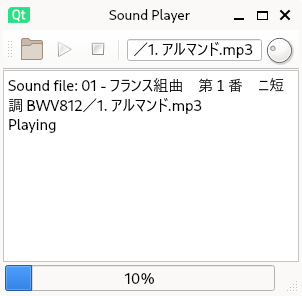

0 件のコメント:
コメントを投稿